Nếu bạn là người thường xuyên sử dụng máy tính thì bạn nên cập nhật cho mình những thủ thuật máy tính cơ bản để việc sử dụng máy tính trở nên dễ dàng, thao tác nhanh chóng hơn. Dưới đây mình sẽ giới thiệu về những thủ thuật máy tính hữu ích và hay cần sử dụng nhất.
Các thủ thuật máy tính tiện ích tốt nhất
8 thủ thuật máy tính hữu ích này sẽ mang cho bạn những trải nghiệm thú vị khi sử dụng máy tính. Các bạn tham khảo nhé.
Cách hoàn tác file đã xóa
Đôi khi trong quá trình sử dụng máy tính bạn sẽ xóa nhầm file, hoặc xóa file xong nhưng bạn phát hiện ra vẫn cần sử dụng file đó. Lúc đó bạn có thể hoàn tác file đã xóa bằng cách nhấn tổ hợp phím Ctrl +Z.
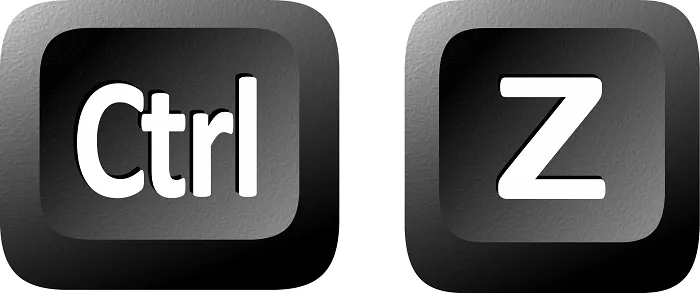
Hoàn tác file đã xóa
Tổ hợp phím này không chỉ giúp hoàn tác file đã xóa mà nó còn giúp hoàn tác hầu như bất kỳ hành động nào trên máy tính.
Cách hoàn tác tab mới đóng
Trong trường hợp bạn muốn hoàn tác lại tab mới đóng, bạn có thể sử dụng ngay tổ hợp phím Ctrl + Shift + T cho máy tính thông thường. Nhấn chọn tổ hợp phím Cmd + Shift + T đối với Macbook.
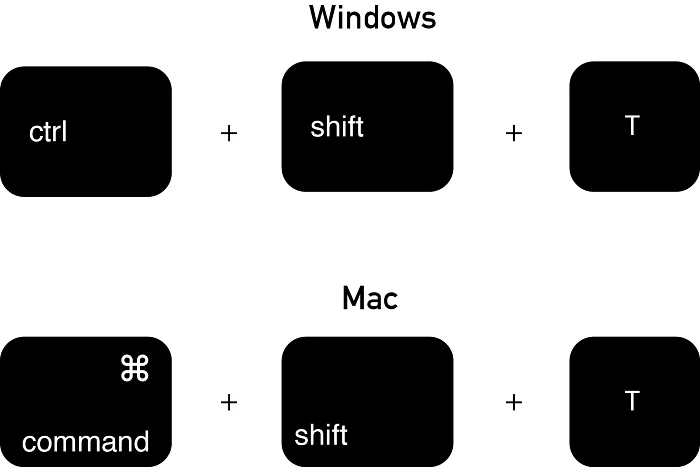
Hoàn tác tab mới đóng
Sau khi nhấn tổ hợp phím trên các tab bạn vừa đóng sẽ được mở lại như cũ.
Cách chụp ảnh màn hình máy tính
Nếu muốn chụp ảnh màn hình máy tính bạn hãy làm như sau:
- Chụp toàn màn hình: nhấn phím print screen (PrtSc) trên bàn phím.
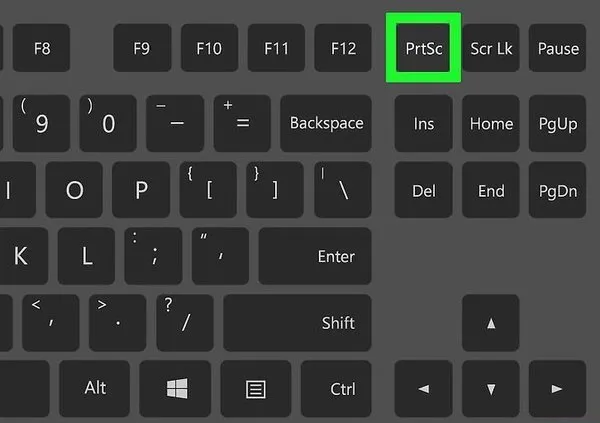
Chụp toàn màn hình
- Chụp một phần màn hình: nhấn Cmd + Shift +4 cho Macbook. Sau đó chỉ cần kéo thả vào đúng phần màn hình mà bạn muốn chụp. Đối với Windows bạn vào Start chọn Snipping Tool.
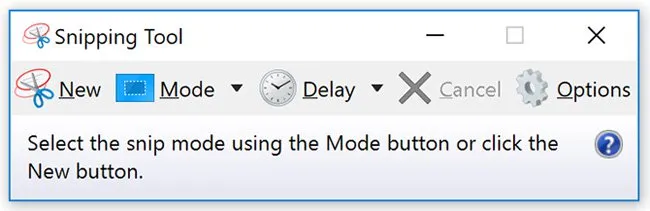
Chụp một phần màn hình
Cách tìm hoặc xóa các tập tin lớn lãng phí không gian lưu trữ
Bạn có thể tìm thấy những tập tin và thư mục đang chiếm nhiều không gian trên ổ đĩa bằng công cụ SpaceSniffer và xóa chúng để giải phóng bớt.

Tìm hoặc xóa tập tin lớn
Hoặc bạn cũng có thể chọn những công cụ khác cho máy tính như C WinDirStat và TreeSize. Các công cụ này hoàn toàn miễn phí.
Cách giảm chương trình chạy khi khởi động
Khi máy tính của bạn khởi động chậm bạn có thể nghĩ ngay đến việc có quá nhiều chương trình đang được khởi động cùng lúc với máy tính. Tuy nhiên những chương trình này lại cần thiết cho sự hoạt động của máy tính, bạn không thể xóa chúng đi.
Lúc này hãy giảm những chương trình chạy khi khởi động máy này lại bằng cách nhấn tổ hợp phím Ctrl + Shift + Esc. Sau đó, đi tới tab khởi động để định cấu hình những chương trình bạn muốn khởi chạy cùng với hệ thống.
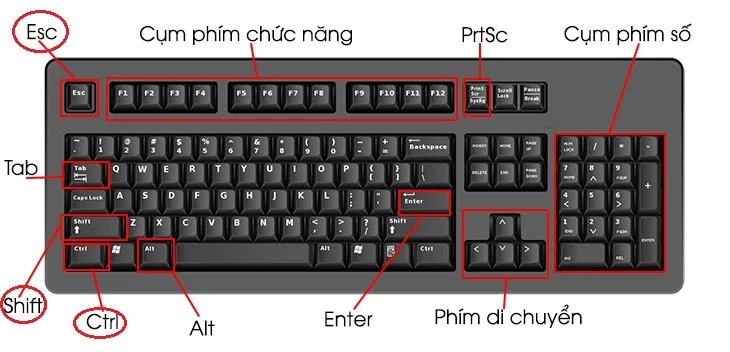
Giảm chương trình chạy khi khởi động
Đối với Windows 7 và phiên bản trước đó bạn cần mở Run (phím Windows + R) và nhập msconfig để truy cập cửa sổ có phần khởi động tương tự.
Cách khóa máy nhanh
Chúng ta không thể ngồi liên tục trước máy tính mà không thể đi đâu trong thời gian dài, sẽ có lúc bạn phải rời khỏi máy một chút để đi làm một việc nhỏ khác. Thế nhưng, bạn đang làm việc với rất nhiều dữ liệu quan trọng mà không muốn ai xem, trong khi tắt máy khởi động lại quá là phiền phức. Lúc này bạn hãy khóa máy nhanh bằng cách nhấn tổ hợp phím Windows + L.
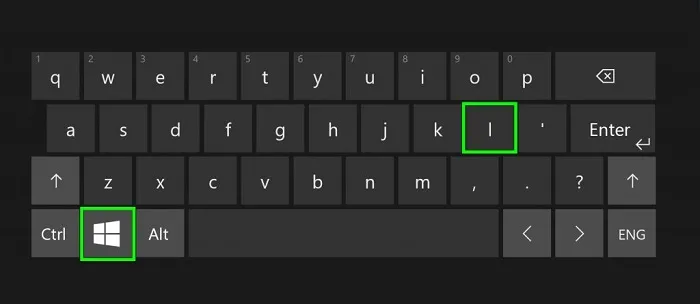
Khóa máy nhanh
Nếu bạn sử dụng Macbook hãy nhấn Command + Option + Eject.
Cách lộn ngược màn hình
Lộn ngược màn hình chỉ sử dụng được cho Windows. Việc làm này thực chất chỉ để mang lại 1 trải nghiệm thú vị khi sử dụng máy tính mà thôi chứ nó hầu như không có công dụng gì nhiều.
Cách làm là bạn nhấn tổ hợp phím Ctrl + Alt + một trong những phím mũi tên, bạn muốn màn hình lộn về phía nào thì chọn mũi tên phía ấy.
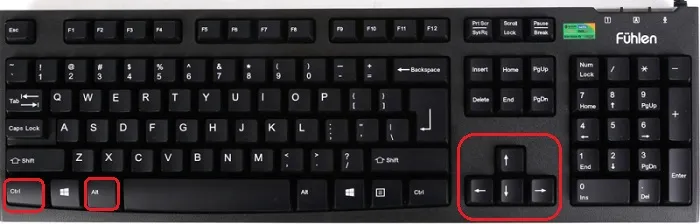
Lộn ngược màn hình
Thủ thuật thao tác văn bản
- Dán văn bản thuần bằng cách nhấn Ctrl + Shift + V thay vì Ctrl + V và hệ thống sẽ dán văn bản chưa định dạng.
- Xóa toàn bộ từ sau con trỏ bằng cách nhấn Ctrl + Backspace.
- Di chuyển con trỏ đến đầu của từ tiếp theo hoặc từ trước đó bằng cách Ctrl + mũi tên trái, di chuyển nó đến cuối của từ tiếp theo, sử dụng Ctrl + mũi tên phải.
- Copy một đoạn văn bản bằng cách nhấn tổ hợp phím Ctrl + C.

Thao tác văn bản
Trên đây là tổng hợp những thủ thuật hay khi sử dụng máy tính. Hy vọng bài viết sẽ có ích cho các bạn trong quá trình sử dụng máy tính. Để tìm hiểu thêm về các thủ thuật máy tính khác hãy theo dõi các bài viết của VOH nhé.
Nguồn ảnh: Internet


